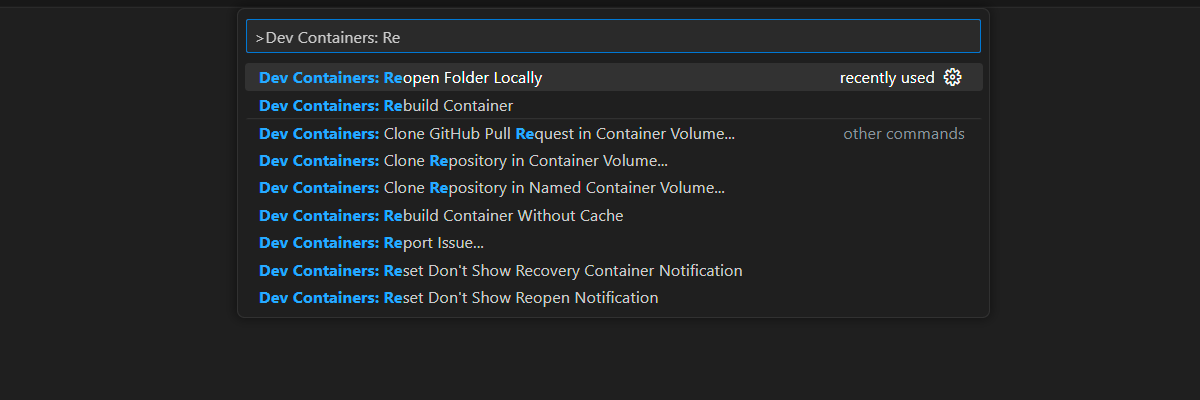Mulai mengevaluasi jawaban di aplikasi obrolan di JavaScript
Artikel ini menunjukkan kepada Anda cara mengevaluasi jawaban aplikasi obrolan terhadap serangkaian jawaban yang benar atau ideal (dikenal sebagai kebenaran dasar). Setiap kali Anda mengubah aplikasi obrolan dengan cara yang memengaruhi jawaban, jalankan evaluasi untuk membandingkan perubahan. Aplikasi demo ini menawarkan alat yang dapat Anda gunakan hari ini untuk mempermudah menjalankan evaluasi.
Dengan mengikuti instruksi dalam artikel ini, Anda akan:
- Gunakan permintaan sampel yang disediakan yang disesuaikan dengan domain subjek. Ini sudah ada di repositori.
- Hasilkan contoh pertanyaan pengguna dan jawaban kebenaran dasar dari dokumen Anda sendiri.
- Jalankan evaluasi menggunakan permintaan sampel dengan pertanyaan pengguna yang dihasilkan.
- Tinjau analisis jawaban.
Catatan
Artikel ini menggunakan satu atau beberapa templat aplikasi AI sebagai dasar untuk contoh dan panduan dalam artikel. Templat aplikasi AI memberi Anda implementasi referensi yang terawat dan mudah disebarkan dengan baik yang membantu memastikan titik awal berkualitas tinggi untuk aplikasi AI Anda.
Ikhtisar arsitektur
Komponen utama arsitektur meliputi:
- Aplikasi obrolan yang dihosting Azure: Aplikasi obrolan berjalan di Azure App Service. Aplikasi obrolan sesuai dengan protokol obrolan, yang memungkinkan aplikasi evaluasi berjalan terhadap aplikasi obrolan apa pun yang sesuai dengan protokol.
- Pencarian Azure AI: Aplikasi obrolan menggunakan Azure AI Search untuk menyimpan data dari dokumen Anda sendiri.
- Contoh generator pertanyaan: Dapat menghasilkan sejumlah pertanyaan untuk setiap dokumen bersama dengan jawaban kebenaran dasar. Semakin banyak pertanyaan, semakin lama evaluasinya.
- Evaluator menjalankan contoh pertanyaan dan perintah terhadap aplikasi obrolan dan mengembalikan hasilnya.
- Alat peninjauan memungkinkan Anda meninjau hasil evaluasi.
- Alat Diff memungkinkan Anda membandingkan jawaban antar evaluasi.
Saat Anda menyebarkan evaluasi ini ke Azure, titik akhir Azure OpenAI dibuat untuk model GPT-4 dengan kapasitasnya sendiri. Saat mengevaluasi aplikasi obrolan, penting bahwa evaluator memiliki sumber daya OpenAI sendiri menggunakan GPT-4 dengan kapasitasnya sendiri.
Prasyarat
Langganan Azure. Buat satu secara gratis
Akses yang diberikan ke Azure OpenAI dalam langganan Azure yang diinginkan.
Saat ini, akses ke layanan ini hanya diberikan oleh aplikasi. Anda dapat mengajukan permohonan akses ke Azure OpenAI dengan melengkapi formulir di https://aka.ms/oai/access.
Menyebarkan aplikasi obrolan
Aplikasi obrolan ini memuat data ke sumber daya Azure AI Search. Sumber daya ini diperlukan agar aplikasi evaluasi berfungsi. Jangan selesaikan bagian Bersihkan sumber daya dari prosedur sebelumnya.
Anda akan memerlukan informasi sumber daya Azure berikut dari penyebaran tersebut , yang disebut sebagai aplikasi obrolan dalam artikel ini:
- URI API Obrolan: Titik akhir backend layanan ditampilkan di akhir
azd upproses. - Pencarian Azure AI. Nilai berikut diperlukan:
- Nama sumber daya: Nama sumber daya Pencarian Azure AI, dilaporkan sebagai
Search serviceselamaazd upproses. - Nama indeks: Nama indeks Pencarian Azure AI tempat dokumen Anda disimpan. Ini dapat ditemukan di portal Azure untuk layanan Pencarian.
- Nama sumber daya: Nama sumber daya Pencarian Azure AI, dilaporkan sebagai
URL API Obrolan memungkinkan evaluasi untuk membuat permintaan melalui aplikasi backend Anda. Informasi Pencarian Azure AI memungkinkan skrip evaluasi menggunakan penyebaran yang sama dengan backend Anda, yang dimuat dengan dokumen.
Setelah informasi ini dikumpulkan, Anda tidak perlu menggunakan lingkungan pengembangan aplikasi obrolan lagi. Ini disebut nanti dalam artikel ini beberapa kali untuk menunjukkan bagaimana aplikasi obrolan digunakan oleh aplikasi Evaluasi. Jangan hapus sumber daya aplikasi obrolan hingga Anda menyelesaikan seluruh prosedur dalam artikel ini.
- URI API Obrolan: Titik akhir backend layanan ditampilkan di akhir
Lingkungan kontainer pengembangan tersedia dengan semua dependensi yang diperlukan untuk menyelesaikan artikel ini. Anda dapat menjalankan kontainer pengembangan di GitHub Codespaces (di browser) atau secara lokal menggunakan Visual Studio Code.
- Akun GitHub
Membuka lingkungan pengembangan
Mulai sekarang dengan lingkungan pengembangan yang memiliki semua dependensi yang diinstal untuk menyelesaikan artikel ini. Anda harus mengatur ruang kerja monitor sehingga Anda dapat melihat dokumentasi ini dan lingkungan pengembangan secara bersamaan.
Artikel ini diuji dengan switzerlandnorth wilayah untuk penyebaran evaluasi.
GitHub Codespaces menjalankan kontainer pengembangan yang dikelola oleh GitHub dengan Visual Studio Code untuk Web sebagai antarmuka pengguna. Untuk lingkungan pengembangan yang paling mudah, gunakan GitHub Codespaces sehingga Anda memiliki alat dan dependensi pengembang yang benar yang telah diinstal sebelumnya untuk menyelesaikan artikel ini.
Penting
Semua akun GitHub dapat menggunakan Codespace hingga 60 jam gratis setiap bulan dengan 2 instans inti. Untuk informasi selengkapnya, lihat GitHub Codespaces bulanan yang disertakan penyimpanan dan jam inti.
Mulai proses untuk membuat GitHub Codespace baru di
maincabangAzure-Samples/ai-rag-chat-evaluatorrepositori GitHub.Klik kanan pada tombol berikut, dan pilih Buka tautan di jendela baru agar lingkungan pengembangan dan dokumentasi tersedia secara bersamaan.
Pada halaman Buat codespace , tinjau pengaturan konfigurasi codespace, lalu pilih Buat codespace baru
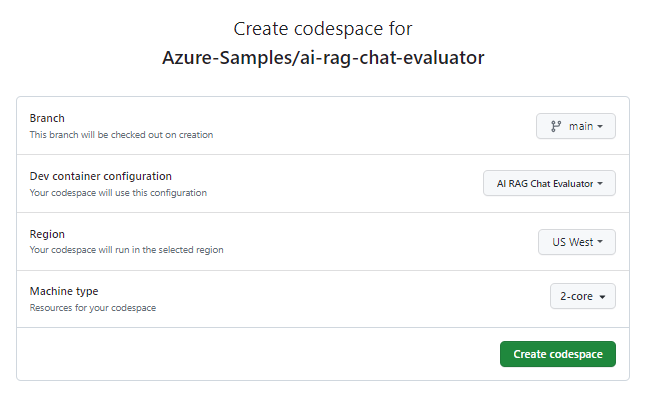
Tunggu hingga codespace dimulai. Proses startup ini dapat memakan waktu beberapa menit.
Di terminal di bagian bawah layar, masuk ke Azure dengan Azure Developer CLI.
azd auth login --use-device-codeSalin kode dari terminal lalu tempelkan ke browser. Ikuti instruksi untuk mengautentikasi dengan akun Azure Anda.
Provisikan sumber daya Azure yang diperlukan, Azure OpenAI, untuk aplikasi evaluasi.
azd upIni tidak menyebarkan aplikasi evaluasi, tetapi membuat sumber daya Azure OpenAI dengan penyebaran GPT-4 yang diperlukan untuk menjalankan evaluasi secara lokal di lingkungan pengembangan.
Tugas yang tersisa dalam artikel ini berlangsung dalam konteks kontainer pengembangan ini.
Nama repositori GitHub ditampilkan di bilah pencarian. Indikator visual ini membantu Anda membedakan antara aplikasi evaluasi ini dari aplikasi obrolan. Repositori ini
ai-rag-chat-evaluatordisebut sebagai aplikasi Evaluasi dalam artikel ini.
Menyiapkan nilai lingkungan dan informasi konfigurasi
Perbarui nilai lingkungan dan informasi konfigurasi dengan informasi yang Anda kumpulkan selama Prasyarat untuk aplikasi evaluasi.
Gunakan perintah berikut untuk mendapatkan informasi sumber daya aplikasi Evaluasi ke dalam
.envfile:azd env get-values > .envTambahkan nilai berikut dari aplikasi obrolan untuk instans Azure AI Search-nya ke
.env, yang Anda kumpulkan di bagian prasyarat:AZURE_SEARCH_SERVICE="<service-name>" AZURE_SEARCH_INDEX="<index-name>"Nilainya
AZURE_SEARCH_KEYadalah kunci kueri untuk instans Azure AI Search.Buat file baru bernama
my_config.jsondan salin konten berikut ke dalamnya:{ "testdata_path": "my_input/qa.jsonl", "results_dir": "my_results/experiment<TIMESTAMP>", "target_url": "http://localhost:50505/chat", "target_parameters": { "overrides": { "semantic_ranker": false, "prompt_template": "<READFILE>my_input/prompt_refined.txt" } } }Skrip evaluasi membuat
my_resultsfolder.target_urlUbah ke nilai URI aplikasi obrolan Anda, yang Anda kumpulkan di bagian prasyarat. Aplikasi obrolan harus sesuai dengan protokol obrolan. URI memiliki formathttps://CHAT-APP-URL/chatberikut . Pastikan protokol danchatrute adalah bagian dari URI.
Membuat data sampel
Untuk mengevaluasi jawaban baru, jawaban tersebut harus dibandingkan dengan jawaban "kebenaran dasar", yang merupakan jawaban ideal untuk pertanyaan tertentu. Hasilkan pertanyaan dan jawaban dari dokumen yang disimpan di Azure AI Search untuk aplikasi obrolan.
Salin folder ke
example_inputfolder baru bernamamy_input.Di terminal, jalankan perintah berikut untuk menghasilkan data sampel:
python3 -m scripts generate --output=my_input/qa.jsonl --numquestions=14 --persource=2
Pasangan pertanyaan/jawaban dihasilkan dan disimpan dalam (dalam my_input/qa.jsonlformat JSONL) sebagai input ke evaluator yang digunakan pada langkah berikutnya. Untuk evaluasi produksi, Anda akan menghasilkan lebih banyak pasangan QA, lebih dari 200 untuk himpunan data ini.
Catatan
Beberapa pertanyaan dan jawaban per sumber dimaksudkan untuk memungkinkan Anda menyelesaikan prosedur ini dengan cepat. Ini tidak dimaksudkan untuk menjadi evaluasi produksi yang seharusnya memiliki lebih banyak pertanyaan dan jawaban per sumber.
Jalankan evaluasi pertama dengan perintah yang disempurnakan
my_config.jsonEdit properti file konfigurasi:Properti Nilai baru results_dir my_results/experiment_refinedprompt_template <READFILE>my_input/prompt_refined.txtPerintah yang disempurnakan khusus tentang domain subjek.
If there isn't enough information below, say you don't know. Do not generate answers that don't use the sources below. If asking a clarifying question to the user would help, ask the question. Use clear and concise language and write in a confident yet friendly tone. In your answers ensure the employee understands how your response connects to the information in the sources and include all citations necessary to help the employee validate the answer provided. For tabular information return it as an html table. Do not return markdown format. If the question is not in English, answer in the language used in the question. Each source has a name followed by colon and the actual information, always include the source name for each fact you use in the response. Use square brackets to reference the source, e.g. [info1.txt]. Don't combine sources, list each source separately, e.g. [info1.txt][info2.pdf].Di terminal, jalankan perintah berikut untuk menjalankan evaluasi:
python3 -m scripts evaluate --config=my_config.json --numquestions=14Skrip ini membuat folder eksperimen baru dengan
my_results/evaluasi. Folder berisi hasil evaluasi termasuk:Nama File Deskripsi eval_results.jsonlSetiap pertanyaan dan jawaban, bersama dengan metrik GPT untuk setiap pasangan QA. summary.jsonHasil keseluruhan, seperti metrik GPT rata-rata.
Jalankan evaluasi kedua dengan prompt lemah
my_config.jsonEdit properti file konfigurasi:Properti Nilai baru results_dir my_results/experiment_weakprompt_template <READFILE>my_input/prompt_weak.txtPrompt lemah itu tidak memiliki konteks tentang domain subjek:
You are a helpful assistant.Di terminal, jalankan perintah berikut untuk menjalankan evaluasi:
python3 -m scripts evaluate --config=my_config.json --numquestions=14
Jalankan evaluasi ketiga dengan suhu tertentu
Gunakan perintah yang memungkinkan lebih banyak kreativitas.
my_config.jsonEdit properti file konfigurasi:Yang Sudah Ada Properti Nilai baru Yang Sudah Ada results_dir my_results/experiment_ignoresources_temp09Yang Sudah Ada prompt_template <READFILE>my_input/prompt_ignoresources.txtBaru suhu 0.9Suhu default adalah 0,7. Semakin tinggi suhu, semakin kreatif jawabannya.
Perintah abaikan singkat:
Your job is to answer questions to the best of your ability. You will be given sources but you should IGNORE them. Be creative!Objek konfigurasi harus seperti berikut kecuali gunakan milik Anda sendiri
results_dir:{ "testdata_path": "my_input/qa.jsonl", "results_dir": "my_results/prompt_ignoresources_temp09", "target_url": "https://YOUR-CHAT-APP/chat", "target_parameters": { "overrides": { "temperature": 0.9, "semantic_ranker": false, "prompt_template": "<READFILE>my_input/prompt_ignoresources.txt" } } }Di terminal, jalankan perintah berikut untuk menjalankan evaluasi:
python3 -m scripts evaluate --config=my_config.json --numquestions=14
Tinjau hasil evaluasi
Anda telah melakukan tiga evaluasi berdasarkan perintah dan pengaturan aplikasi yang berbeda. Hasilnya disimpan di my_results folder . Tinjau bagaimana hasilnya berbeda berdasarkan pengaturan.
Gunakan alat peninjauan untuk melihat hasil evaluasi:
python3 -m review_tools summary my_resultsHasilnya terlihat seperti:

Setiap nilai dikembalikan sebagai angka dan persentase.
Gunakan tabel berikut untuk memahami arti nilai.
Nilai Deskripsi Groundedness Ini mengacu pada seberapa baik respons model didasarkan pada informasi yang faktual dan dapat diverifikasi. Respons dianggap membumi jika akurat secara faktual dan mencerminkan realitas. Relevansi Ini mengukur seberapa dekat respons model selaras dengan konteks atau perintah. Respons yang relevan secara langsung membahas kueri atau pernyataan pengguna. Koherensi Ini mengacu pada seberapa konsisten secara logis respons model. Respons koheren mempertahankan aliran logis dan tidak bertentangan dengan dirinya sendiri. Kutipan Ini menunjukkan apakah jawaban dikembalikan dalam format yang diminta dalam perintah. Panjang Ini mengukur panjang respons. Hasilnya harus menunjukkan semua 3 evaluasi memiliki relevansi tinggi sementara
experiment_ignoresources_temp09memiliki relevansi terendah.Pilih folder untuk melihat konfigurasi evaluasi.
Masukkan Ctrl + C keluar dari aplikasi dan kembali ke terminal.
Bandingkan jawabannya
Bandingkan jawaban yang dikembalikan dari evaluasi.
Pilih dua evaluasi untuk dibandingkan, lalu gunakan alat tinjauan yang sama untuk membandingkan jawabannya:
python3 -m review_tools diff my_results/experiment_refined my_results/experiment_ignoresources_temp09Tinjau hasilnya. Hasil Anda dapat bervariasi.
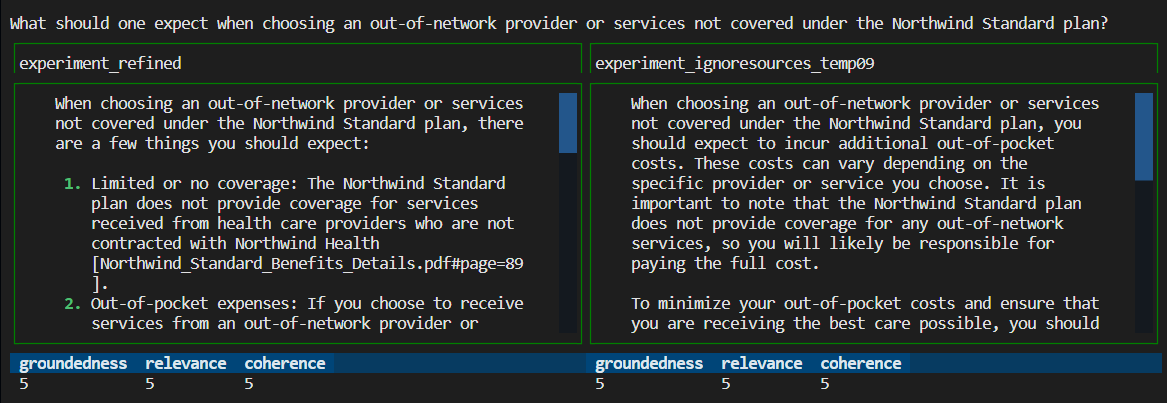
Masukkan Ctrl + C keluar dari aplikasi dan kembali ke terminal.
Saran untuk evaluasi lebih lanjut
- Edit perintah
my_inputuntuk menyesuaikan jawaban seperti domain subjek, panjang, dan faktor lainnya. my_config.jsonEdit file untuk mengubah parameter sepertitemperatureeksperimen , dansemantic_rankerjalankan ulang.- Bandingkan jawaban yang berbeda untuk memahami bagaimana perintah dan pertanyaan berdampak pada kualitas jawaban.
- Hasilkan serangkaian pertanyaan terpisah dan jawaban kebenaran dasar untuk setiap dokumen dalam indeks Pencarian Azure AI. Kemudian jalankan kembali evaluasi untuk melihat perbedaan jawabannya.
- Ubah perintah untuk menunjukkan jawaban yang lebih pendek atau lebih panjang dengan menambahkan persyaratan ke akhir perintah. Misalnya:
Please answer in about 3 sentences.
Membersihkan sumber daya
Membersihkan sumber daya Azure
Sumber daya Azure yang dibuat dalam artikel ini ditagihkan ke langganan Azure Anda. Jika Anda tidak mengharapkan untuk membutuhkan sumber daya ini di masa mendatang, hapus sumber daya tersebut untuk menghindari dikenakan lebih banyak biaya.
Jalankan perintah Azure Developer CLI berikut untuk menghapus sumber daya Azure dan menghapus kode sumber:
azd down --purge
Membersihkan GitHub Codespaces
Menghapus lingkungan GitHub Codespaces memastikan bahwa Anda dapat memaksimalkan jumlah pemberian izin per jam inti gratis yang Anda dapatkan untuk akun Anda.
Penting
Untuk informasi selengkapnya tentang penetapan akun GitHub Anda, lihat GitHub Codespaces bulanan yang disertakan penyimpanan dan jam inti.
Masuk ke dasbor GitHub Codespaces (https://github.com/codespaces).
Temukan Codespace Yang sedang berjalan yang bersumber dari
Azure-Samples/ai-rag-chat-evaluatorrepositori GitHub.
Buka menu konteks untuk codespace, lalu pilih Hapus.
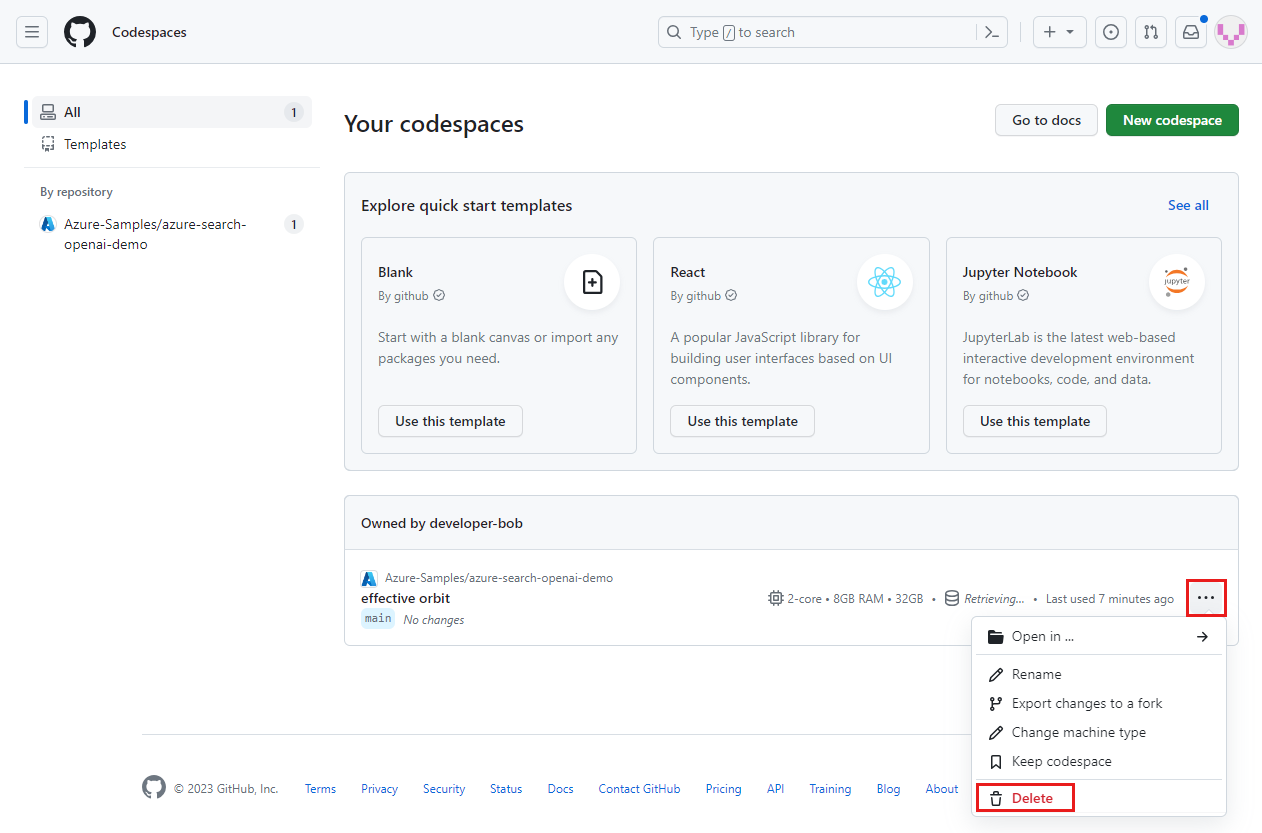
Kembali ke artikel aplikasi obrolan untuk membersihkan sumber daya tersebut.
Langkah berikutnya
- Repositori evaluasi
- Repositori GitHub aplikasi obrolan perusahaan
- Membangun aplikasi obrolan dengan arsitektur solusi praktik terbaik Azure OpenAI
- Kontrol akses di aplikasi AI Generatif dengan Azure AI Search
- Membangun solusi OpenAI siap Enterprise dengan Azure API Management
- Pencarian vektor yang mengungguli dengan kemampuan pengambilan dan peringkat hibrid
Saran dan Komentar
Segera hadir: Sepanjang tahun 2024 kami akan menghentikan penggunaan GitHub Issues sebagai mekanisme umpan balik untuk konten dan menggantinya dengan sistem umpan balik baru. Untuk mengetahui informasi selengkapnya, lihat: https://aka.ms/ContentUserFeedback.
Kirim dan lihat umpan balik untuk